
Come faccio a trasferire i messaggi di testo dal mio Sony Xperia al mio computer?

Gli smartphone multifunzione offrono alle persone un piacere e una praticità senza precedenti, come lo shopping, le conferenze, le videochiamate in tempo reale, ecc. Ma alcune funzioni di base non hanno mai perso il loro fascino, come ad esempio la messaggistica. Con il passare del tempo, abbiamo sempre più messaggi importanti sul nostro Sony Xperia. Per evitare perdite significative di SMS, possiamo trasferire i messaggi di testo dal Sony Xperia a un altro dispositivo per un backup.
Computer e server cloud sono i luoghi perfetti per archiviare dati importanti, ma il computer è più comodo da leggere e utilizzare. Quindi, come faccio a trasferire i messaggi di testo dal mio Sony Xperia al computer? Ecco 4 modi semplici ed efficaci.
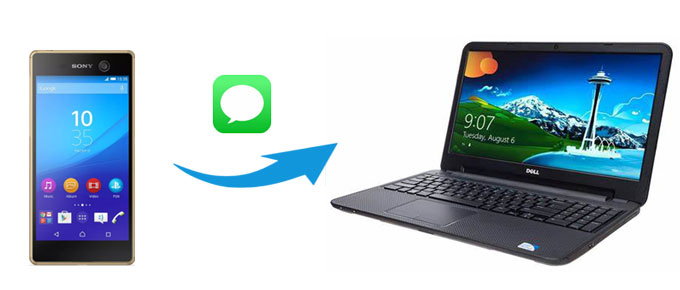
Coolmuster Android Assistant è un gestore Android professionale che consiglio vivamente. Con esso, puoi visualizzare in anteprima e trasferire selettivamente contatti , SMS, registri delle chiamate, musica, video, foto, documenti, app utente e altri file tra PC e telefono senza alcuna perdita di qualità dei dati. Inoltre, puoi anche usarlo per eseguire il backup e il ripristino di tutti i dati del telefono Android sul PC con un clic.
Inoltre, se desideri gestire i dati Android sul computer in batch, supporta l'aggiunta, l'eliminazione e la modifica dei contatti sul PC e l'invio, la risposta, l'inoltro, la copia o l'eliminazione di messaggi di testo direttamente sul computer. Supporta anche l'installazione e la disinstallazione di app dal computer , l'esportazione dei contatti in Outlook e l'importazione di contatti da Outlook. Con un semplice clic del mouse, puoi trasferire, eseguire il backup, ripristinare e gestire facilmente il tuo Sony Xperia utilizzando questo programma sul computer.
Bene, Coolmuster Android Assistant è altamente compatibile con tutti i dispositivi Android con Android 6.0 e versioni successive e supporta quasi tutti i marchi Android , tra cui Sony, Samsung, Xiaomi, OnePlus, Google, Honor, Vivo, realme, Motorola, TCL, TECNO, vivo, realme, OPPO, itel, Infinix, ecc.
Come faccio a scaricare i messaggi di testo dal mio Sony Xperia al computer?
1. Installa e avvia Coolmuster Android Assistant sul tuo computer.
2. Collega il telefono Sony Xperia al computer tramite un cavo USB, abilita il debug USB e concedi l'autorizzazione sul telefono come richiesto. Dopo che il computer avrà riconosciuto il telefono, vedrai le informazioni principali di Sony Xperia su questo programma.

3. Fare clic sulla cartella SMS nella finestra di sinistra del programma, visualizzare in anteprima e controllare i messaggi desiderati nella finestra di destra e toccare Esporta nel menu in alto per trasferire i messaggi di testo da Sony Xperia al computer.

Coolmuster Android Backup Manager è il secondo strumento di backup e ripristino Android consigliato per trasferire SMS da Sony Xperia al computer. Questa app altamente sicura è uno strumento di trasferimento puro, che supporta il backup di tutti i dati di Sony Xperia sul computer e il ripristino del backup del computer su Sony Xperia con un clic.
Inoltre, supporta più tipi di file, come contatti, messaggi, registri delle chiamate, foto, musica, video, documenti e app. La cosa più sorprendente è che la velocità di trasferimento è molto elevata e i dati trasferiti mantengono il formato e la qualità originali.
Se cerchi semplicemente uno strumento di trasferimento dati puro, senza funzionalità indesiderate, è la scelta migliore. Allo stesso modo, Coolmuster Android Backup Manager funziona bene con tutti i dispositivi Android con almeno Android 6.0.
Come faccio a trasferire i messaggi di testo dal mio Sony Xperia al computer?
1. Installa Coolmuster Android Backup Manager sul tuo computer e avvialo.
2. Collega il tuo Sony Xperia al computer tramite un cavo USB. Quindi segui le istruzioni sullo schermo del programma per abilitare il debug USB e concedere l'autorizzazione. Una volta effettuata la connessione, vedrai l'interfaccia principale come di seguito.

3. Trasferisci i messaggi di testo da Sony Xperia al computer. Fai clic sull'opzione Backup dall'interfaccia principale > Seleziona Messaggi dalla tabella > Trova una posizione sul tuo computer in cui archiviare gli SMS > Tocca Backup qui sotto.

Note:
Se vuoi trasferire messaggi di testo da Sony Xperia a Mac , puoi consultare i 3 metodi per trasferire messaggi da Android a Mac per saperne di più.
Puoi anche trasferire senza problemi i dati dal tuo vecchio Sony Xperia a quello nuovo tramite questi 3 metodi.
Sony PC Companion, una raccolta di strumenti forniti dalla società Sony, può anche trasferire messaggi di testo da Sony Xperia al computer, ma al momento è difficile trovarlo sui canali ufficiali.
Come faccio a trasferire i messaggi di testo dal Sony Xperia al computer?
1. Installa e avvia Sony PC Companion sul tuo computer, quindi clicca sul modulo Backup e ripristino per accedere e premi Avvia al termine del download dello strumento.
2. Collega il Sony Xperia al computer tramite un cavo USB. Successivamente, seleziona l'opzione Backup al centro.
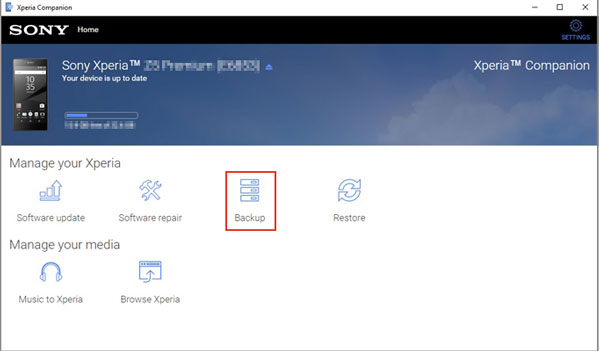
3. Seleziona Messaggi di testo dalla tabella > Tocca Avanti qui sotto. Il programma passerà alla fase di preparazione . Al termine, il pulsante Avanti diventerà disponibile. Premi il pulsante Avanti per avviare il processo di backup. Al termine del trasferimento, esci dal programma.
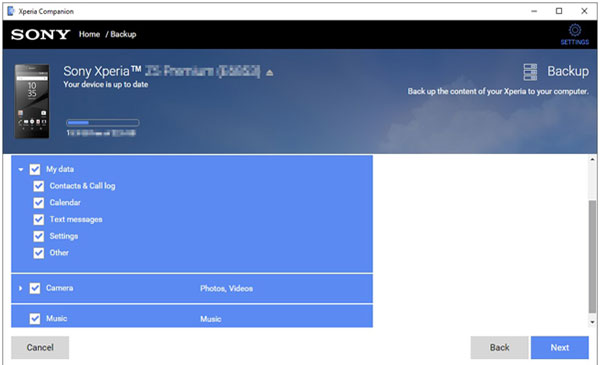
L'ultimo modo per trasferire i messaggi di testo da Sony Xperia al computer è utilizzare l'app SMS Backup & Restore .
Come faccio a trasferire i messaggi di testo dal mio Sony Xperia al computer?
1. Scarica e installa SMS Backup & Restore dal Google Play Store sul telefono Sony Xperia.
2. Avvialo su Sony Xperia, quindi fai clic sull'opzione Backup > Seleziona Messaggi di testo sullo schermo e rinominalo > Scegli Tutte le conversazioni o Solo conversazioni selezionate > Seleziona Backup locale e carica in Posizioni di backup > Scegli di eseguire il backup su Google Drive, Dropbox o e-mail > Tocca Backup qui sotto.

3. Dopo il backup, puoi accedere al file di backup sul computer effettuando l'accesso a Google Drive, Dropbox o e-mail per scaricare gli SMS caricati sul computer, a seconda di dove esegui il backup degli SMS.
Come faccio a trasferire i messaggi di testo dal mio Sony Xperia al computer? Sembra estremamente difficile se è la prima volta che esporti messaggi da Sony Xperia al computer. Infatti, gli SMS sono dati crittografati sullo smartphone, difficili da trasferire direttamente sul computer. Grazie alle quattro soluzioni che presentiamo in questo articolo, puoi trasferire gli SMS da Sony Xperia al computer.
Sebbene siano disponibili quattro metodi per trasferire messaggi da Sony Xperia al computer, consiglio vivamente di provare Coolmuster Android Assistant , poiché consente di selezionare gli SMS di cui si desidera eseguire il backup. Naturalmente, consiglio anche Coolmuster Android Backup Manager , se si desidera uno strumento di backup e ripristino puro e non si desiderano funzionalità extra. Sono tutti strumenti fantastici.
Infine, se riscontri qualche problema durante l'utilizzo, sentiti libero di lasciare un commento qui sotto.
Articoli correlati:
Come trasferire messaggi di testo da un telefono Samsung al computer? [I 6 migliori metodi per te!]
Come visualizzare i messaggi di testo sul computer per gli utenti di telefoni Android ? (Risolto)
Come trasferire messaggi di testo da Android al computer ( Windows / Mac )
8 metodi comprovati per il backup e il ripristino degli SMS su Android

 Android Trasferimento
Android Trasferimento
 Come faccio a trasferire i messaggi di testo dal mio Sony Xperia al mio computer?
Come faccio a trasferire i messaggi di testo dal mio Sony Xperia al mio computer?





